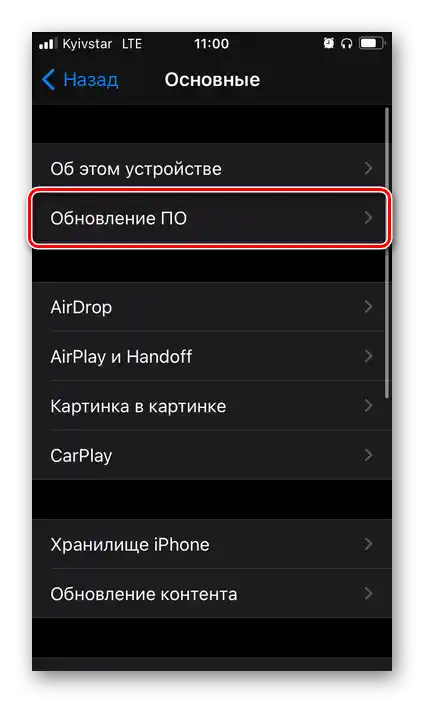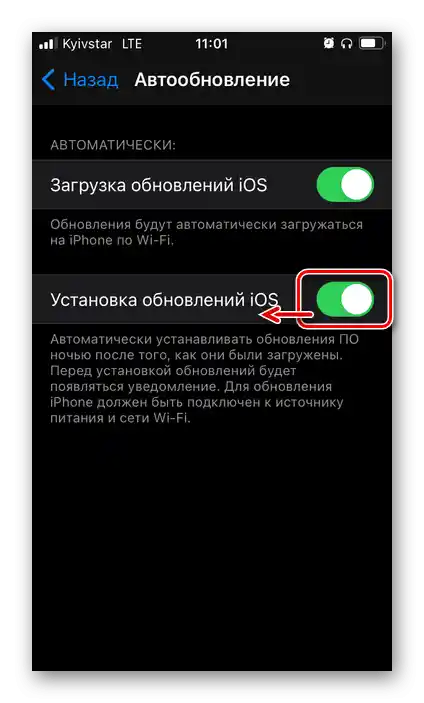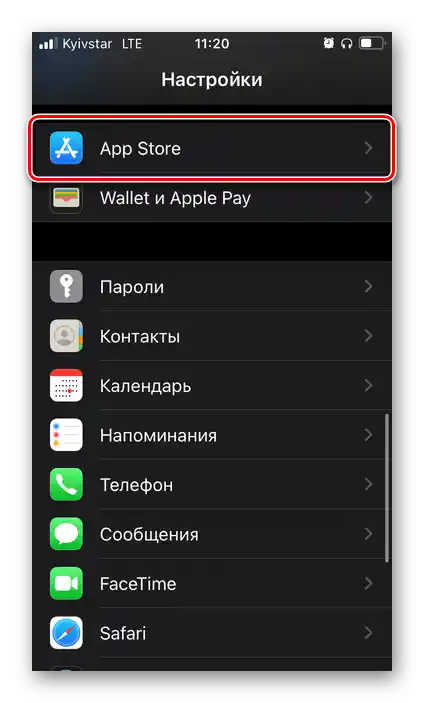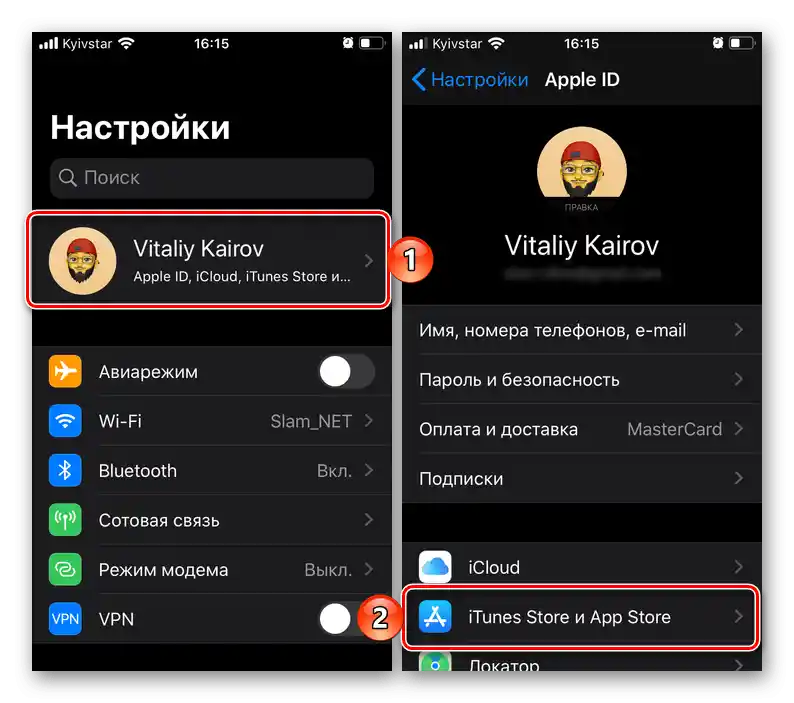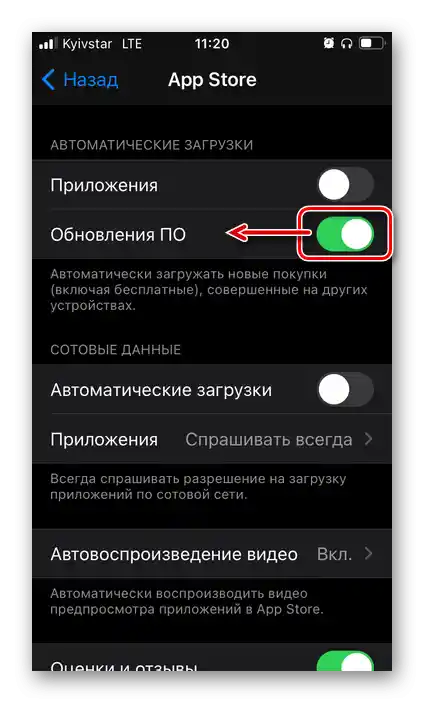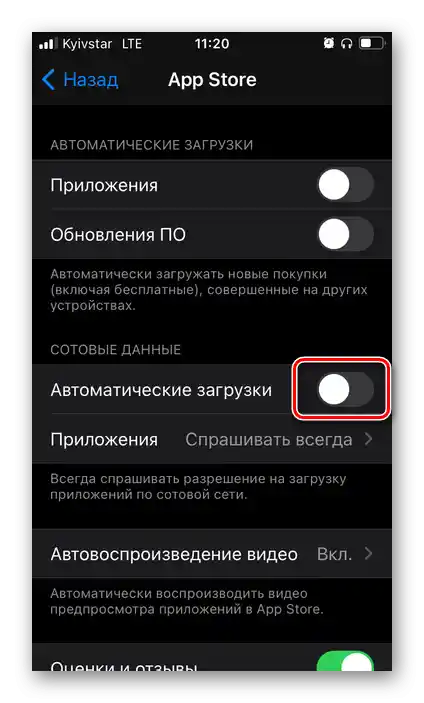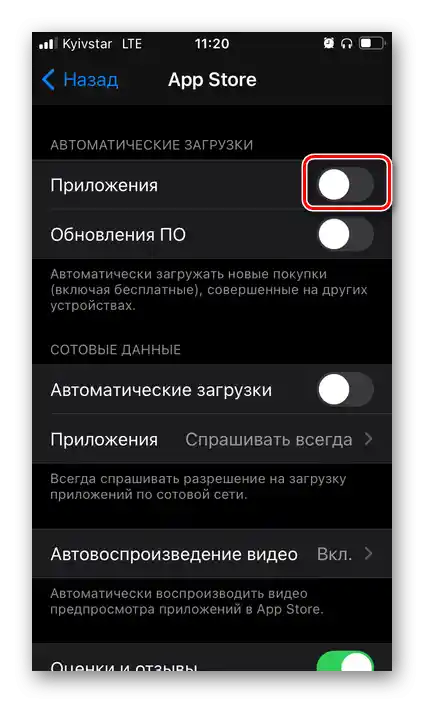Opcja 1: System operacyjny
Domyślnie iOS automatycznie pobiera aktualizacje, ściągając je w tle, a następnie pozwala na ręczne zainstalowanie lub robi to samodzielnie (zależy od ustawień). Aby wyłączyć tę funkcję, chociaż nie jest to zalecane, postępuj zgodnie z poniższą instrukcją:
- Otwórz "Ustawienia" iPhone'a i przewiń w dół.
- Przejdź do sekcji "Ogólne".
- Następnie dotknij podsekcji "Aktualizacja oprogramowania".
![Otwórz sekcję Aktualizacja oprogramowania w ustawieniach iOS na iPhonie]()
Poczekaj, aż zostanie przeprowadzona kontrola dostępności aktualizacji.
![Oczekiwanie na zakończenie sprawdzania dostępności aktualizacji w ustawieniach iOS na iPhonie]()
Następnie dotknij opcji "Automatyczne aktualizacje" znajdującej się na dole.
- Jeśli chcesz wyłączyć tylko instalację zaktualizowanej wersji iOS w nocy, gdy iPhone jest podłączony do ładowarki i sieci Wi-Fi, dezaktywuj przełącznik obok odpowiedniej opcji.
![Wyłączenie automatycznego instalowania aktualizacji w ustawieniach iOS na iPhone]()
Jeśli oprócz instalacji chcesz również zablokować ich automatyczne pobieranie, dezaktywuj pierwszy przełącznik – to rozwiąże obie kwestie.
- Od tego momentu, jeśli dezaktywowałeś oba przełączniki w omawianej powyżej sekcji ustawień, aktualizacje systemu operacyjnego nie będą już ani pobierane, ani instalowane.
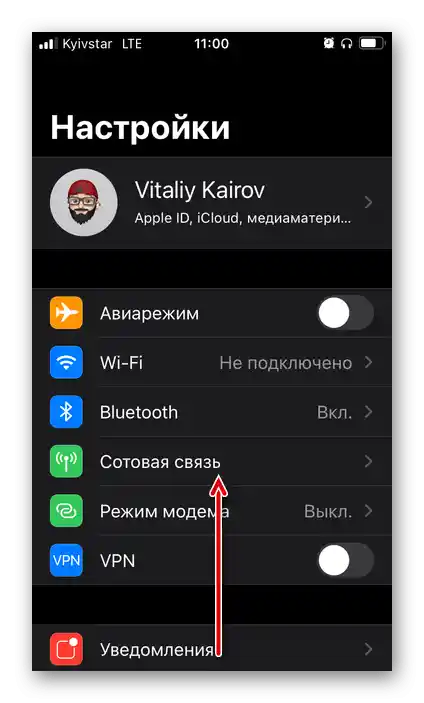
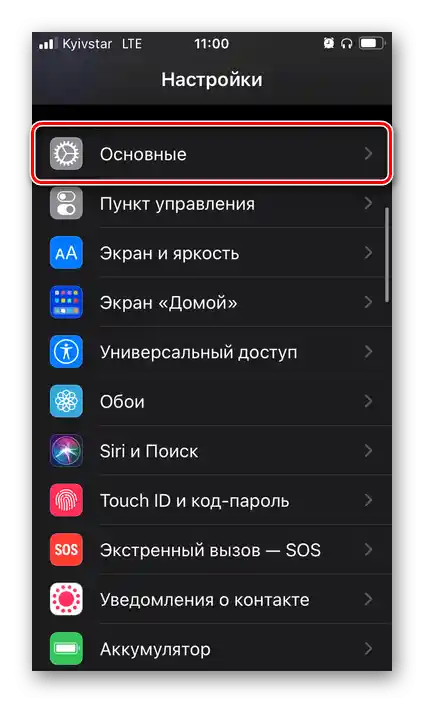
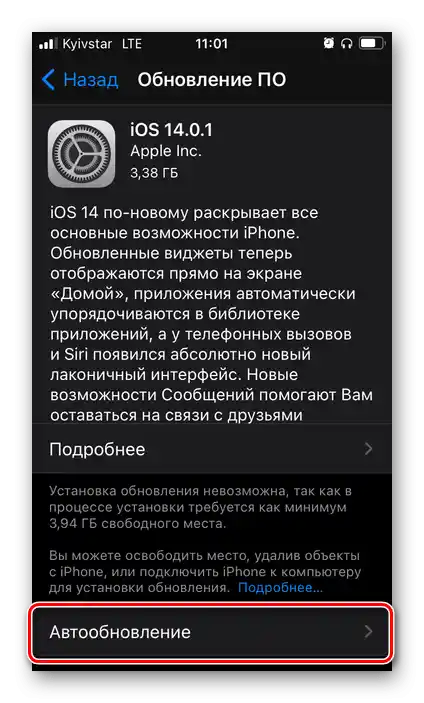
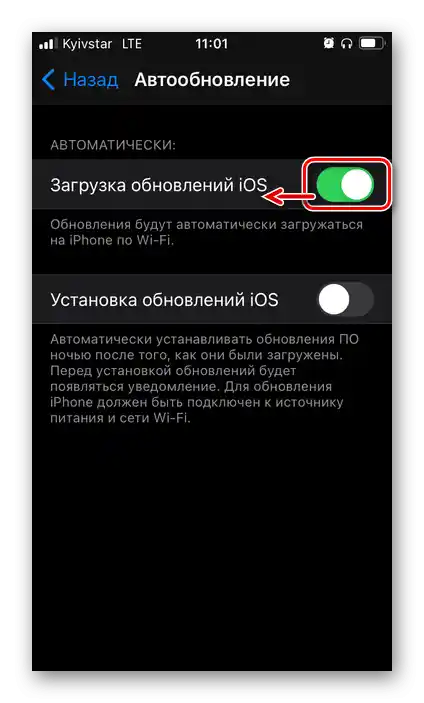
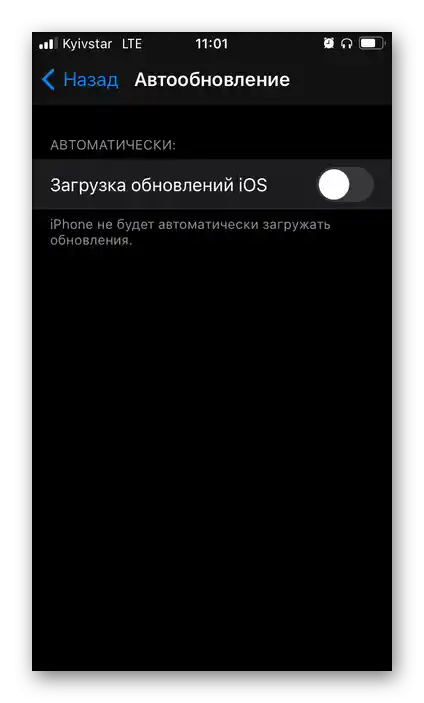
Zobacz także: Jak zaktualizować iPhone
Jeszcze raz podkreślamy, że nie jest to zalecane, ponieważ aktualizacje systemu zawierają nie tylko nowe funkcje i różne ulepszenia, ale także poprawki błędów, które mogły wystąpić w poprzednich wersjach, a także łatki bezpieczeństwa.
Opcja 2: Aplikacje
Wszystkie programy instalowane na iPhone'ie z App Store również domyślnie aktualizują się automatycznie.Aby zabronić im tego robić, wykonaj następujące kroki:
- Uruchom "Ustawienia" i, jeśli na urządzeniu mobilnym zainstalowano iOS 14 lub nowszą wersję, przewiń listę dostępnych sekcji w dół, znajdź "App Store" i przejdź do niego.
![Otwórz sekcję App Store w ustawieniach iOS na iPhonie]()
W iOS 13, aby rozwiązać postawione przed nami zadanie, należy przejść do ustawień Apple ID — pierwsza sekcja "Ustawień", — a następnie z niej do "iTunes Store i App Store".
![Przejdź do ustawień iTunes Store i App Store na iPhone]()
W iOS 12 i wcześniejszych wersjach sekcja "iTunes Store i App Store" jest dostępna w głównym spisie ustawień.
- Wyłącz przełącznik obok opcji "Aktualizacje oprogramowania".
![Wyłącz aktualizację oprogramowania z App Store w ustawieniach iOS na iPhone]()
Jeśli dezaktywacja pobierania oprogramowania i jego aktualizacji jest wymagana również w celu zaoszczędzenia mobilnego transferu danych, wyłącz poniższą opcję "Automatyczne pobieranie" w bloku "Dane komórkowe" (dotyczy to zarówno aktualizacji, jak i instalacji, jeśli włączona jest poprzednia opcja).
![Wyłącz automatyczne pobieranie oprogramowania przez sieć komórkową z App Store w ustawieniach iOS na iPhone]()
Porada: Jeśli w swoim posiadaniu lub w rodzinie masz więcej niż jedno urządzenie mobilne Apple działające na iOS/iPadOS i jedno Apple ID, ale nie chcesz, aby na używanym iPhonie instalowane były aplikacje pobierane na innych urządzeniach, wyłącz pierwszy punkt w omawianej sekcji ustawień.
![Wyłącz automatyczne instalowanie aplikacji z App Store w ustawieniach iOS na iPhone]()
Zobacz także: Jak wyłączyć synchronizację między dwoma iPhone
- Teraz zainstalowane oprogramowanie z App Store można będzie aktualizować tylko ręcznie. O tym, jak to zrobić, pisaliśmy wcześniej w osobnym artykule.
Więcej informacji: Jak zaktualizować aplikacje na iPhone